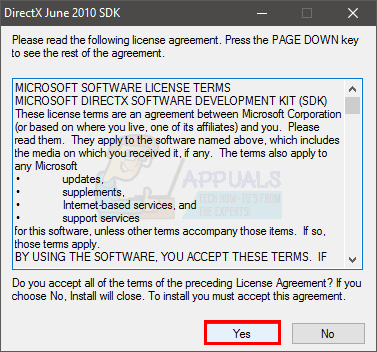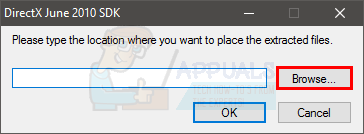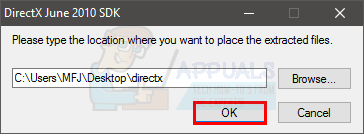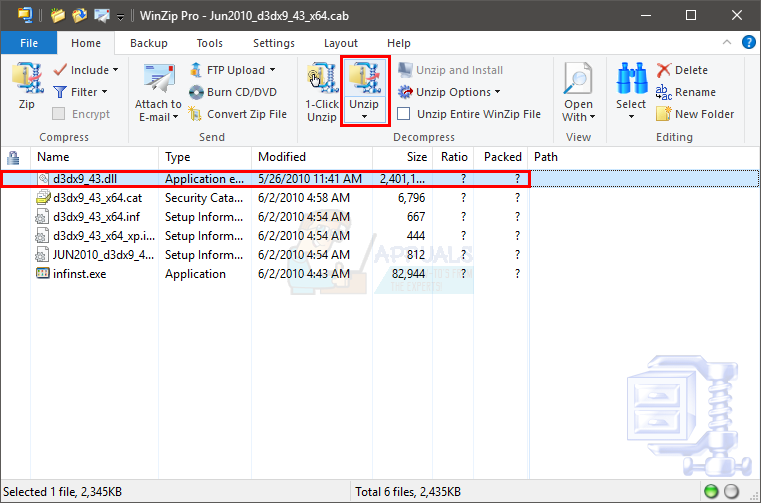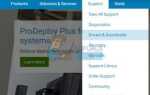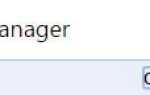Мы используем наши компьютеры как для бизнеса, так и для развлечений. Но, если вы используете Windows для игр любого рода, вы, скорее всего, получите ошибку D2dx9_43.dll не найдена. Эта ошибка будет отображаться при запуске игры и не позволит вам открыть вашу программу. Это может быть представлено с другими программами, но в основном эта ошибка возникает, когда вы пытаетесь запустить игру. Также имейте в виду, что эта ошибка не помешает вам установить программу. Он появится только при попытке запустить программу.
Ошибка D3dx9_43.dll не найдена Ошибка, как следует из ее названия, означает, что D3dx9_43.dll отсутствует на вашем компьютере. Этот файл поставляется с пакетом DirectX. Файл может отсутствовать по разным причинам. У вас может не быть последней версии DirectX или конкретной версии DirectX, необходимой для программы. Файл может быть просто поврежден или не может быть установлен должным образом из-за некоторых прерываний во время установки DirectX.
Какой бы ни была причина отсутствия файла, поскольку мы знаем, какой файл отсутствует, довольно легко переустановить файл и решить эту проблему. Есть несколько способов, которые вы можете использовать для решения этой ошибки. Просмотрите каждый метод и посмотрите, решит ли он вашу проблему.
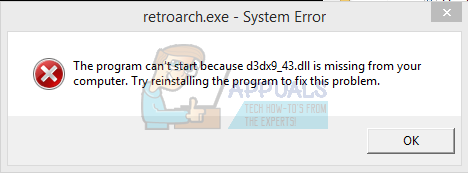
Всякий раз, когда мы видим ошибку, такую как D3dx9_43.dll или любую другую отсутствующую DLL, мы склонны загружать один файл DLL с любого стороннего веб-сайта. Хотя это решает проблему в большинстве случаев, но это небезопасно. Многие из этих файлов могут содержать вредоносное ПО или что-то еще, что может поставить под угрозу вашу систему. Более безопасный подход — использовать официальный веб-сайт Microsoft для загрузки пакета.
- Вы также можете удалить и переустановить программу, которая вызывает проблему. Также может быть проблема в установке, которая будет решена после переустановки программы.
Способ 1: установить DirectX
Поскольку отсутствующий файл является частью пакета DirectX, первое, что вам нужно сделать, это установить последнюю версию DirectX. Имейте в виду, что Microsoft обычно обновляет DirectX без изменения номера версии. Поэтому, даже если у вас есть та же версия, упомянутая на сайте, вам все равно следует установить DirectX просто для уверенности.
Следуйте приведенным ниже инструкциям, чтобы установить последнюю версию DirectX
Идти Вот скачать установщик DirectX и запустить его. Это автономный установщик. Это полностью заменит все файлы, связанные с DirectX, включая те, которые повреждены или отсутствуют. Так что это предпочтительный вариант, особенно если файл поврежден.
Идти Вот установить DirectX через онлайн-установщик. Это заменит все отсутствующие файлы на вашем компьютере, но не будет эффективным, если ваш файл поврежден.
После установки DirectX проверьте, решена ли проблема или нет.
Способ 2: установить DirectX (альтернатива)
Большинство игр и программ, требующих DirectX, также поставляются с совместимой версией DirectX. Итак, если установка последней версии DirectX не решила проблему, установите версию, поставляемую с вашей программой. Это решит проблему, поскольку версия DirectX, поставляемая с установщиком игры, является наиболее подходящей для вашей игры.
Поэтому перейдите в папку установки вашей программы и найдите папку DirectX. Если вы видите его, запустите установку и установите DirectX, поставляемый с программой. Не беспокойтесь, даже если это другая версия DirectX, это не создаст проблем с последней версией, установленной на вашем компьютере.
Способ 3: извлечь файл вручную
Если установка или обновление DirectX не решает проблему, тогда вам лучше всего вручную извлечь файл и поместить его в папку с программами. Это решает проблему для пользователей, которые не могут заставить свои программы работать любым другим способом.
Следуйте инструкциям ниже, чтобы извлечь и вставить файл в нужную папку
- Найдите и дважды щелкните Пакет DirectX
- Нажмите да к лицензионному соглашению

- Нажмите Просматривать.

- Выберите папку / папку, в которую вы хотите извлечь файлы, и нажмите Хорошо
- Нажмите Хорошо снова.

- Теперь перейдите в папку / папку, куда вы распаковали файлы DirectX
- Найдите файл dll это отсутствует в вашем компьютере. Вы можете сделать это, написав имя в строке поиска, расположенной в верхнем правом углу. Вы не найдете DLL, вы найдете сжатый файл с «.таксиРасширение. Не забудьте проверить, 32-битный или 64-битный. В конце их названия будут упомянуты x64 или x86. 32-разрядная версия x86, а 64-разрядная — x64.

- Как только вы найдете нужный файл, откройте его с помощью WinZip или же WinRar
- Выберите файл dll чего нет на вашем компьютере
- Нажмите расстегнуть молнию

- Выберите место. В этом случае, где установлена ваша программа (то есть выдает ошибку).
- Нажмите расстегнуть молнию
После распаковки в нужную папку ваша программа должна нормально работать.
Способ 4: обновить драйверы
Если установка последней или наиболее совместимой версии DirectX не решила проблему, убедитесь, что на вашем компьютере установлены последние версии драйверов видео / графических карт.
- Перейти на сайт производителя вашей видеокарты
- Найдите последнюю версию своего драйвера и убедитесь, что у вас последняя версия или нет
- Если у вас не установлена последняя версия, обновите драйверы.
Как только ваши драйверы обновлены, проверьте, выдает ли программа ошибку или нет.
Также проверьте: отсутствует d3dx9_42.dll